Постоји много корисника који често морају да прелазе са Виндовс-а на Мац ОС Кс. На пример, неки од вас су можда инсталирали Виндовс на Мац користећи Боот Цамп Ассистант или без софтвера Боот Цамп и често се пребацују између два оперативна система.
Као што знате, на Мац ОС Кс користимо тастер Цомманд + Л да бисмо изабрали траку адреса у веб прегледачима. Након што сте неко време користили Мац ОС Кс, када се вратите на рачунар, на крају притискате тастере Виндовс (тастер Цомманд на Мацу) + Л у нади да ћете одабрати траку за адресу или траку УРЛ-а у веб прегледачима. Али када користите Виндовс, као што знате, притиском на Виндовс (тастер Цомманд на Мац-у) + Л пречица закључава систем и води вас до закључаног екрана (у Виндовс 10/8) или до екрана за пријаву (у Виндовс 7 и претходне верзије).
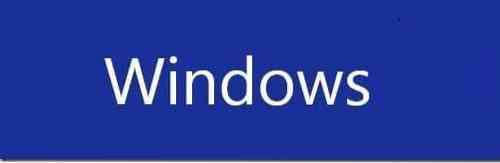
Ако сте зависни од пречица на тастатури, вероватно сте имали ову сметњу кад год се вратите на Мац са Мац рачунара. Иако је могуће променити подразумевану пречицу на тастатури да бисте изабрали траку за адресу у оквиру Подешавања тастатуре у најновијим верзијама Мац ОС Кс-а, онемогућавање Виндовс + Л пречице на тастатури у систему Виндовс боља је опција ако на Мац проводите више времена него на рачунару или ако ретко користите пречицу Виндовс + Л да бисте закључали рачунар.
Онемогућавање Виндовс логотипа + пречица на тастатури Л
У Виндовс-у се може онемогућите Виндовс логотип + Л пречица на тастатури уређивањем Виндовс регистра. Довршите доња упутства за потпуно онемогућавање Виндовс логотипа + Л тастерске пречице у оперативном систему Виндовс:
НАПОМЕНА: Саветујемо вам да направите тачку ручног враћања система пре него што наставите даље, тако да се можете брзо вратити на првобитне поставке са неколико кликова мишем.
Корак 1: Отворите дијалог Покрени истовремено притискањем Виндовс логотипа и Р (Вин + Р) тастера. Ако сте на Мац машини, притисните Цомманд + Р да бисте видели дијалог Рун (Покрени).
Корак 2: У дијалог Покрени откуцајте Регедит.еке а затим притисните тастер ентер. Кликните дугме Да када се од вас затражи екран за контролу корисничког налога (УАЦ).
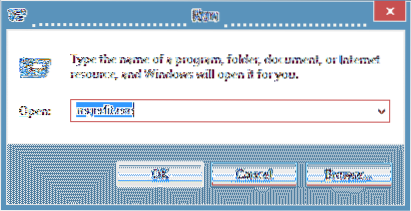
Корак 3: Једном када је Регистри Едитор покренут, дођите до следећег кључа регистратора:
ХКЕИ_ЦУРРЕНТ_УСЕР \ Софтваре \ Мицрософт \ Виндовс \ ЦуррентВерсион \ Полициес \ Систем
Корак 4: На десној страни створите нову ДВОРД 32-битну вредност и преименујте је у ДисаблеЛоцкВоркстатион.
Корак 5: Двапут кликните на новостворено ДисаблеЛоцкВоркстатион унос и промените његову вредност са 0 (нула) на 1 (једно).
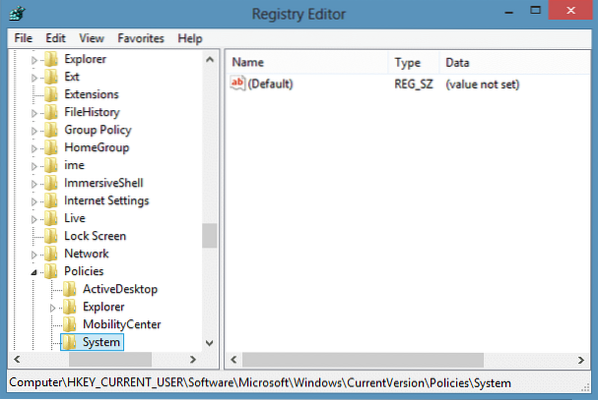
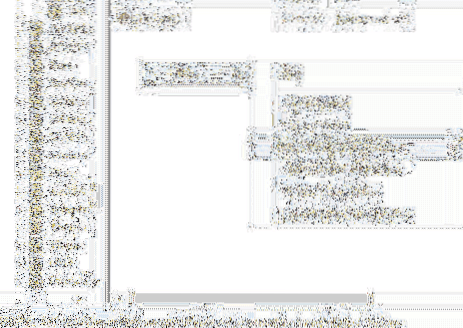
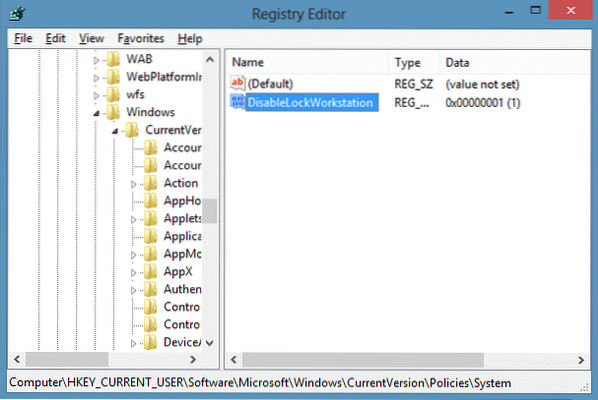
Корак 6: Од сада па надаље, када притиснете пречицу Виндовс + Л, Виндовс вас неће одвести на екран закључавања / пријаве нити закључати рачунар. Срећно!
НАПОМЕНА: Да бисте вратили функционалност Виндовс + Л пречица, само идите до горе поменутог кључа регистратора, а затим избришите унос ДисаблеЛоцкВоркстатион. То је то!
Можда ће вас занимати и како да инсталирате Гоогле веб фонтове у Виндовс и Мац без употребе водича за независне алате.
 Phenquestions
Phenquestions


